开机启动项,小编教你怎么设置开机启动项
- 分类:Win7 教程 回答于: 2018年05月24日 22:24:00
有些软件开发商为了在我们这些下载用户面前展示自己的软件,就会让软件在安装过后默认开机自启的功能。但是这往往会给我们的电脑带来一些开机上的麻烦。所以今天小编就来告诉你们怎么设置开机启动项。
有的时候我们会发现,电脑有的时候开机速度会突然变慢很多。我们一般都会想到,是不是系统出现了问题,还是电脑的的哪一个部分出现了问题。但其实我们可以往另一个方面去想,那就是可能是电脑的开机启动项太多了而导致的。今天小编就来告诉你们怎么设置开机启动项。
下面小编有几种解决的方法:
第一种,直观解决法
首先我们先检查“开始”菜单里的启动项目中是否有关于开机启动的软件设置,如有就按照需要进行删除。
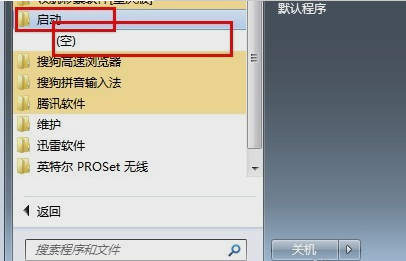
开机自启图-1
第二种,利用系统配置功能
按“WIN+R”,在运行窗口内输入“msconfig”,点确定
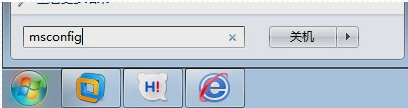
怎么设置开机自启图-2
进入之后,选择“启动”,然后把不需要开机启动的元件取消打钩即可。

开机自启图-3
以上就是小编说的方法啦~~~你们会了吗~~
 有用
26
有用
26


 小白系统
小白系统


 1000
1000 1000
1000 1000
1000 1000
1000 1000
1000 1000
1000 1000
1000 1000
1000 1000
1000 1000
1000猜您喜欢
- 一招学会windows7重装系统新手教程..2021/07/13
- w7系统蓝屏进不去安全模式也进不去怎..2021/01/04
- 小编教你Ghost windows764位系统旗舰..2017/06/15
- 如何清理电脑垃圾,小编教你如何彻底清..2018/01/12
- 电脑win7键盘失灵一键修复怎么办..2023/01/21
- 电脑系统光盘安装步骤w7具体流程..2021/04/19
相关推荐
- win7激活工具永久激活系统教程..2022/06/25
- 台式电脑如何重装系统win7旗舰版..2022/07/31
- 雷蛇笔记本一键重装系统win7教程..2019/09/25
- win7旗舰版gho镜像64位下载2023/01/07
- 电脑没声音怎么回事的详细教程..2021/08/16
- win7的激活工具,小编教你使用激活工具..2018/01/19

















